28 Genius Google Ads กรองเพื่อประสิทธิภาพที่ดีขึ้น [โดยผู้เชี่ยวชาญ]
เผยแพร่แล้ว: 2022-04-17ยกมือขึ้นหากคุณชอบเสียเวลากับงานทางโลกเมื่อมีวิธีที่ชาญฉลาดกว่าและมีประสิทธิภาพมากขึ้นในการทำสิ่งต่างๆ ให้สำเร็จ
*จิ้งหรีด*
ไม่มีใคร?
อุ๊ย.
คุณอยู่ที่นี่เพราะเวลาคือเงิน
เข้าไปกันเถอะ มาช่วยคุณประหยัดเวลาอันมีค่าในนาที/ชั่วโมง/วัน เพิ่มตัวนับเงินนั้น และทำให้ กระตุก อย่างมีประสิทธิภาพ
ตัวกรอง Google Ads เป็นวิธี ที่ดีที่สุด วิธีหนึ่งในการระบุโอกาสในการเพิ่มประสิทธิภาพในบัญชี Google Ads ของคุณอย่างรวดเร็ว หรืออีกนัยหนึ่งคือ วิธีหยุดเสียเงินให้เร็วขึ้น
ในบทความนี้ เราจะอธิบายทุกสิ่งที่คุณจำเป็นต้องรู้เกี่ยวกับตัวกรอง Google Ads รวมถึงสิ่งที่เป็น วิธีใช้งาน และตัวอย่างมากมายของตัวกรอง Google Ads ที่เราชื่นชอบซึ่งคุณสามารถใช้สำหรับบัญชีของคุณเอง
- ตัวกรอง Google Ads คืออะไร
- วิธีใช้ตัวกรอง Google Ads
- ต้องมีตัวกรองคำหลักของ Google Ads
- ตัวกรองข้อความค้นหาของ Google Ads ที่มีประโยชน์
- ตัวกรองกลุ่มโฆษณา Google Ads ที่เราชื่นชอบ
- ตัวกรองแคมเปญ Google Ads ยอดนิยม
- ตัวกรอง Google Ads เพื่อจัดการกิจกรรม
- ประเด็นที่สำคัญ
รับกลยุทธ์โฆษณา Google ใหม่ล่าสุดส่งตรงถึงกล่องจดหมายของคุณทุกสัปดาห์ 23,739 คนแล้ว!
ตัวกรอง Google Ads คืออะไร
ตัวกรอง Google Ads ช่วยให้คุณสามารถกำหนดเกณฑ์เฉพาะสำหรับแคมเปญ กลุ่มโฆษณา และ/หรือคำหลัก เพื่อช่วยคุณตรวจสอบประสิทธิภาพในแต่ละระดับบัญชี
ด้วยตัวกรองของ Google Ads คุณไม่จำเป็นต้องรวมแถวต่อแถวของข้อมูลด้วยตนเองเพื่อค้นหาสิ่งที่คุณต้องพิจารณาเพื่อประเมินประสิทธิภาพ ด้วยการกดแป้นพิมพ์เพียงไม่กี่ครั้ง คุณจะได้รับข้อมูลที่สำคัญที่สุดในชั่วพริบตา (ไม่เครียด)
พวกเขาเรียนรู้และนำไปใช้ได้ง่ายสุด ๆ เวลาและอาการปวดหัวที่จะช่วยให้คุณประหยัดได้ก็คุ้มค่ากับน้ำหนักของมันในทองคำ
ไม่มีเหตุผลจริงๆ ที่คุณไม่ควรใช้ตัวกรอง Google Ads สิ่งเหล่านี้ทำให้คุณสามารถจัดกลุ่มข้อมูลในลักษณะที่คุณจะได้ทราบวิธีการเพิ่มประสิทธิภาพแคมเปญของคุณทันทีเมื่อลงชื่อเข้าใช้บัญชีของคุณ การมีตัวกรองช่วยให้คุณปรับปรุงประสิทธิภาพในขณะที่เพิ่มประสิทธิภาพสำหรับ Conversion ได้มากขึ้นในคราวเดียว
วิธีใช้ตัวกรอง Google Ads
หากคุณมั่นใจว่าตัวกรอง Google Ads นั้นคุ้มค่าที่จะลองใช้ มาดูวิธีใช้งานกัน คลิกลิงก์แคมเปญในเมนูด้านซ้ายมือเพื่อเปิดตารางสถิติ ไอคอนตัวกรองจะแสดงตัวกรองที่คุณกำลังใช้อยู่ คุณสามารถเพิ่มใหม่ได้โดยใช้ลิงก์ "เพิ่มตัวกรอง"
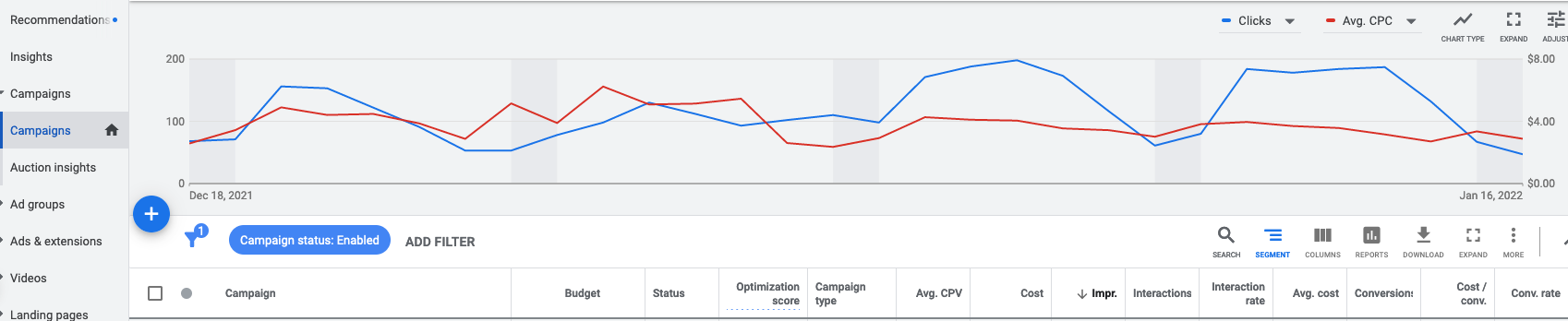
ตำแหน่งของตัวกรองในระดับแคมเปญ
หาง่ายใช่ไหม คุณยังค้นหาเมนูตัวกรองเดียวกันได้ที่ระดับกลุ่มโฆษณา ระดับคำหลัก ระดับโฆษณา และอื่นๆ
เมื่อคุณคลิกที่ปุ่ม "เพิ่มตัวกรอง" หน้าต่างแบบเลื่อนลงจะปรากฏขึ้น ที่นี่คุณจะเห็นตัวเลือกตัวกรองในตัว รวมถึงตัวเลือกที่คุณสร้างขึ้นเองด้วย
นี่คือลักษณะที่ปรากฏบนหน้าจอ:
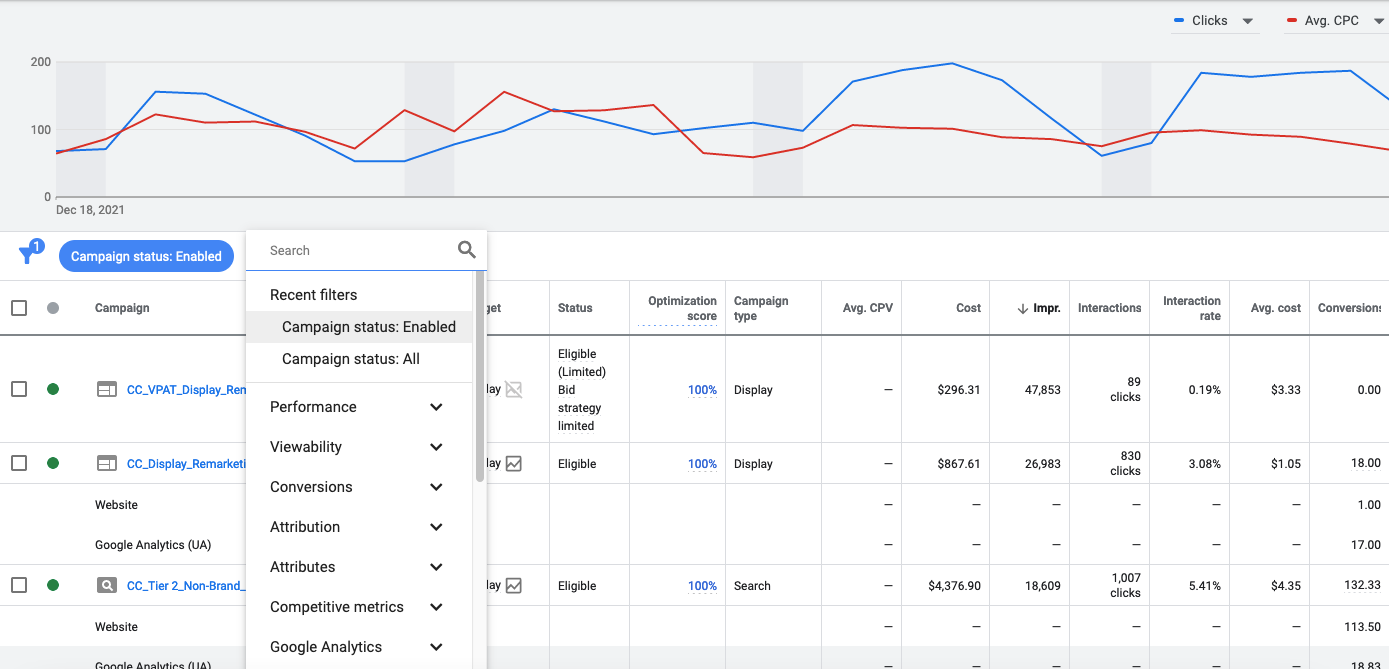
เคล็ดลับที่เป็นประโยชน์สำหรับการเริ่มต้นใช้งานตัวกรอง Google Ads
เมื่อคุณรู้แล้วว่าจะหาสิ่งเหล่านี้ได้จากที่ใด มีเพียงไม่กี่สิ่งที่คุณควรรู้ที่จะช่วยคุณในการสร้างตัวกรอง Google Ads สิ่งเหล่านี้อาจดูเหมือนชัดเจนเมื่อคุณคุ้นเคยกับการใช้ตัวกรอง Google Ads แต่ผู้ใช้ตัวกรองครั้งแรกอาจไม่ปรากฏให้เห็นในทันที
ตัวกรองส่วนใหญ่ใช้สัญลักษณ์ทางคณิตศาสตร์หรือการป้อนข้อความ
นี่คือการทบทวนอย่างรวดเร็ว:
- > มากกว่า: ข้อมูลทั้งหมดที่มีค่ามากกว่าตัวเลขที่คุณเลือก
- > = มากกว่าหรือเท่ากับ: ข้อมูลทั้งหมดที่มีค่าที่มากกว่าตัวเลขที่คุณเลือกหรือเท่ากับ
- < น้อยกว่า: ข้อมูลทั้งหมดที่มีค่าต่ำกว่าตัวเลขที่คุณเลือก
- < = น้อยกว่าหรือเท่ากับ: ข้อมูลทั้งหมดที่มีค่าน้อยกว่าตัวเลขที่คุณเลือกหรือเท่ากับ
สิ่งที่ค่อนข้างง่าย แต่แครอทเหล่านั้นอาจสร้างความสับสนได้ถ้าคุณไม่ใช้มันมากนัก
ตัวกรองจำนวนมากต้องการให้คุณป้อนตัวเลขและระบุเงื่อนไขข้างต้นอย่างใดอย่างหนึ่ง ตัวอย่างเช่น หากคุณต้องการดูคำหลักที่มีจำนวนคลิกมากกว่าหรือเท่ากับ 5
ตัวกรองอื่น ๆ จะให้คุณป้อนข้อความ ตัวอย่างเช่น สมมติว่าคุณต้องการตรวจทานแคมเปญทั้งหมดสำหรับผลิตภัณฑ์บางอย่าง ในกรณีนี้ คุณจะต้องป้อนชื่อแคมเปญลงในตัวกรองชื่อแคมเปญ:
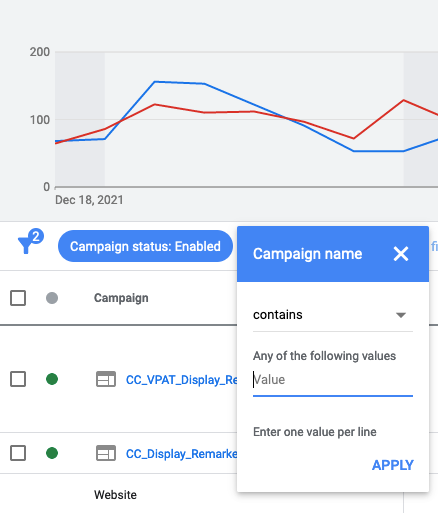
ตัวกรองข้อความจำนวนมากช่วยให้คุณค้นหาสตริงข้อความหลายรายการพร้อมกันได้ และทำได้โดยป้อนค่าที่ไม่ซ้ำกันหนึ่งค่าต่อบรรทัด ตัวอย่างเช่น หนึ่งชื่อแคมเปญต่อบรรทัด หรือหนึ่งคำต่อบรรทัด
ตัวกรองถูกจัดกลุ่มเป็นหมวดหมู่ตัวกรอง
ตัวเลือกตัวกรอง Google Ads จะแตกต่างกันไปตามมุมมองบัญชีที่คุณกำลังดูอยู่ (เช่น แคมเปญ กลุ่มโฆษณา คำหลัก ฯลฯ) ตัวอย่างเช่น ตัวกรองบางตัวในระดับแคมเปญจะแตกต่างจากตัวกรองในระดับกลุ่มโฆษณาและในทางกลับกัน อย่างไรก็ตาม ตัวกรองบางหมวดหมู่ เช่น ประสิทธิภาพ คอนเวอร์ชั่น และแอตทริบิวต์ ใช้ได้กับการดูส่วนใหญ่
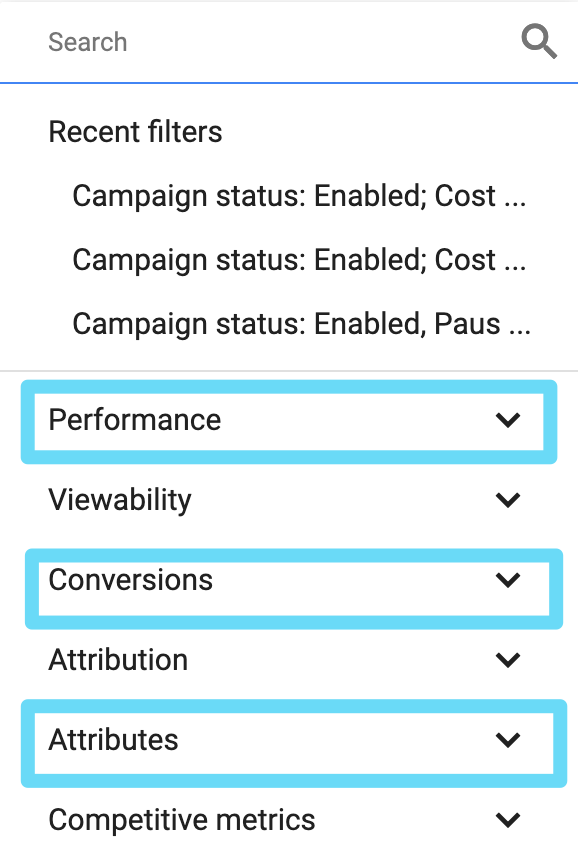
ตัวกรองที่คุณใช้มากที่สุดจะขึ้นอยู่กับเป้าหมายของคุณ
เพียงเพราะมีตัวกรองอยู่แล้ว ไม่ได้หมายความว่าคุณต้องใช้ หากเป้าหมายของคุณในการเพิ่มประสิทธิภาพกลุ่มโฆษณารวมถึงต้นทุนต่อการกระทำ (CPA) ต้นทุนเฉลี่ย หรือต้นทุนต่อคลิก (CPC) อย่าเสียเวลาไปกับการกำหนดค่าตัวกรองที่เน้นที่การแสดงผล โปรดจำไว้ว่า ตัวกรองจะมีผลก็ต่อเมื่อคุณใช้เพื่อเจาะจงข้อมูลที่จะช่วยให้คุณปรับให้เหมาะสมเพื่อผลลัพธ์ที่ดีขึ้นเท่านั้น ซึ่งควรเชื่อมโยงกับวัตถุประสงค์ทางธุรกิจ
วิธีการเลเยอร์ตัวกรอง Google Ads หลายชั้น
บางทีคุณอาจต้องการเจาะลึกข้อมูลที่เฉพาะเจาะจงมาก (เช่น แคมเปญวันหยุดที่ได้รับ Conversion มากกว่า 5 รายการในช่วงเวลาที่กำหนดโดยมี CPA ต่ำกว่า 50 ดอลลาร์) เพียงทำตามขั้นตอนเหล่านี้เพื่อเพิ่มข้อจำกัดหลายรายการภายในตัวกรองเดียวในทุกมุมมอง:
- ในการเริ่มต้น ให้คลิกปุ่ม "เพิ่มตัวกรอง" (ในแถวที่มีไอคอนตัวกรองที่ด้านบนสุดของตารางสถิติ) จากนั้นเลือกตัวกรองของคุณจากเมนูแบบเลื่อนลง
- ป้อนพารามิเตอร์ที่คุณต้องการใช้ในกล่องที่ปรากฏขึ้น
- คลิกสมัคร
- หากต้องการเพิ่มตัวกรองเพิ่มเติม ให้คลิก "เพิ่มตัวกรอง" และทำซ้ำขั้นตอนข้างต้นเพื่อเพิ่มข้อจำกัดใหม่
หากต้องการลบตัวกรองที่คุณตั้งค่าไว้ ให้คลิก "x" ที่ด้านขวาของตัวกรอง สถานะแคมเปญเป็นตัวกรองเดียวที่ไม่สามารถลบออกได้ในขณะนี้ แต่คุณมักจะใช้ตัวกรองนี้อย่างต่อเนื่องไม่ว่าจะเห็นเฉพาะรายการที่เปิดใช้งาน รายการหยุดชั่วคราวเท่านั้น หรือทั้งสองอย่าง

ข้อมูลที่คุณกำลังมองหาจะปรากฏในตารางด้านล่างตัวกรอง ซึ่งพิสูจน์ให้เห็นว่าการกรองเป็นวิธีที่ชาญฉลาดในการค้นหาข้อมูลอย่างรวดเร็ว
วิธีบันทึกตัวกรอง Google Ads
การบันทึกตัวกรองเป็นกุญแจสำคัญในการเพิ่มประสิทธิภาพของคุณ ท้ายที่สุดแล้ว ใครบ้างที่ต้องการตั้งค่าตัวกรองที่ซับซ้อนตั้งแต่เริ่มต้นทุกครั้งที่คุณลงชื่อเข้าใช้บัญชี หากคุณต้องการบันทึกตัวกรอง ให้คลิกไอคอน "บันทึก" ที่ด้านขวามือของแถบตัวกรองเหนือตารางสถิติ

ตั้งชื่อและตัวกรองที่คุณบันทึกไว้จะปรากฏในเมนูดรอปดาวน์ในครั้งถัดไปที่คุณใช้ตัวกรองใหม่
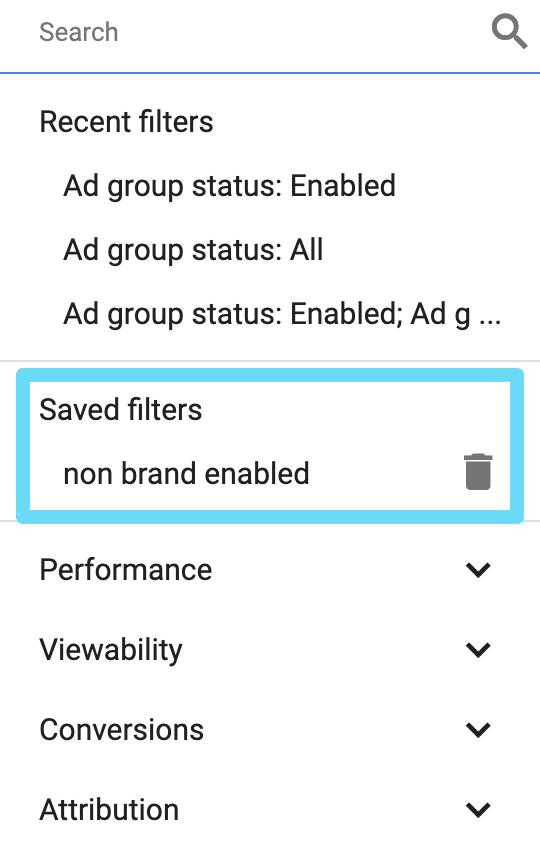
ต้องมีตัวกรองคำหลักของ Google Ads
แน่นอนว่าความสามารถในการดำดิ่งลงไปในวัชพืชทำให้รู้ว่าจะเลือกตัวกรองใดซับซ้อนกว่าเล็กน้อย
นั่นเป็นเหตุผลที่ดีที่สุดที่จะสร้างรายการของตัวชี้วัดที่สำคัญที่สุดในการติดตามเป้าหมายของคุณ ก่อนที่ คุณจะลงมือ เห็นกลุ่มโฆษณาที่มีราคาต่อหนึ่ง Conversion ต่ำ แต่มีการใช้จ่ายสูงหรือไม่ คำหลักที่มีการแสดงผลสูง แต่มีการคลิกเพียงไม่กี่ครั้ง?
หลักการที่ดีที่ควรปฏิบัติตาม: มองหาต้นทุนสูงและประสิทธิภาพต่ำ
เพื่อช่วยคุณเริ่มต้น เราได้รวบรวมตัวกรองที่เราชื่นชอบไว้ด้านล่าง
ตัวกรอง Google Ads เพื่อช่วยขจัดการใช้จ่ายที่สูญเปล่า
หากไม่มีการจัดการที่เหมาะสม คุณอาจเสียเงิน จำนวนมาก ใน Google Ads แม้ว่าจะมีกลุ่มโฆษณาที่มีคำหลักคำเดียวที่จำกัดและการกำหนดเป้าหมายที่แม่นยำ (ท่ามกลางกลยุทธ์อื่นๆ) การคลิกที่ผิดพลาดและโฆษณาที่มีการแปลงต่ำก็ยังสามารถกระทบกระเป๋าเงินของคุณอย่างหนัก และลดผลตอบแทนจากการลงทุน (ROI) ของคุณ ใช้ตัวกรองเพื่อช่วยคุณระบุถังที่รั่วไหลเหล่านี้ และคุณจะจัดการเรือให้แน่นหนากว่าที่เคย คุณพร้อมสำหรับซอสลับหรือไม่?
ตัวกรอง 1: ค่าใช้จ่าย >= 2 หรือ 3 เท่าของเป้าหมาย CPA ของคุณหรือ CPA เฉลี่ย + Conversion < 1
นี่ควรเป็นตัวกรองอันดับหนึ่งที่คุณตรวจทานทุกครั้งที่ลงชื่อเข้าใช้ Google Ads เป็นตัวกรองที่มีประสิทธิภาพมากที่สุดในการพิจารณาว่าคุณเสียเงินไปที่ไหน คุณยังสามารถปรับเปลี่ยนเล็กน้อยเพื่อให้สอดคล้องกับเป้าหมายธุรกิจของคุณ ดังนี้: ตัวกรอง 2: ราคา >= 2 หรือ 3 เท่าของ CPA + Conv. เฉลี่ยของคุณ มูลค่า / ต้นทุน (ROAS) < เป้าหมาย ROAS ของคุณ
ตัวกรอง 2: ราคา >= 2 หรือ 3 เท่าของ CPA + Conv. เฉลี่ยของคุณ มูลค่า / ต้นทุน (ROAS) < เป้าหมาย ROAS ของคุณอีกวิธีหนึ่ง คุณสามารถเจาะลึกลงไปและระบุการใช้จ่ายที่สูญเปล่าโดยพิจารณาจากปัจจัยอื่นๆ เช่น ประเภทการทำงานของคำหลัก ซึ่งสามารถให้ข้อมูลเชิงลึกที่น่าสนใจแก่คุณว่าประเภทการทำงานของคำหลักส่งผลต่อประสิทธิภาพของคุณอย่างไร ตัวอย่างเช่น คำหลักแบบกว้างอาจทำให้ใช้จ่ายเพิ่มขึ้น แต่ให้ผลตอบแทนเพียงเล็กน้อย อาจเป็นสาเหตุเพียงพอที่จะเรียกใช้ในประเภทการทำงานแบบวลีและแบบตรงทั้งหมดเท่านั้น
ตัวกรอง 3 : ค่าใช้จ่าย >= 2 หรือ 3 เท่าของ CPA เฉลี่ย + Conversion < 1 + ประเภทการทำงานของคำหลัก = แบบกว้าง แบบวลี หรือแบบตรงทั้งหมดคะแนนคุณภาพ ตัวกรองโฆษณา Google
การรู้จักคำหลักที่มีคะแนนคุณภาพต่ำเป็นขั้นตอนแรกในการปรับปรุง CTR โดยรวมของคุณ
การแบ่งการจัดอันดับคะแนนคุณภาพออกเป็นกลุ่มๆ ละสาม (1-3 สำหรับต่ำ 4-6 สำหรับปานกลาง 7-10 สำหรับสูง) มักจะเพียงพอสำหรับการทำเคล็ดลับ และโปรดจำไว้ว่า ตัวกรองคะแนนคุณภาพมีให้ที่ระดับคำหลักเท่านั้น
ตัวกรอง 4: สำหรับการจัดอันดับคะแนนคุณภาพต่ำ (1-3) ตัวกรอง 5: สำหรับการจัดอันดับคะแนนคุณภาพปานกลาง (4-6) ตัวกรอง 6: สำหรับการจัดอันดับคะแนนคุณภาพสูง (7-10)มาดูวิธีการกรองคะแนนคุณภาพกัน:
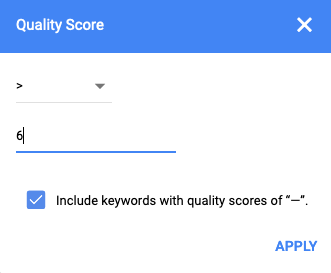
สมมติว่าเรากำลังใช้แคมเปญต่างๆ ที่แตกต่างกัน โดยแต่ละแคมเปญใช้กลยุทธ์การเสนอราคาต่างกัน สำหรับแคมเปญที่ขับเคลื่อนด้วย CPA เราต้องการให้แน่ใจว่าเรากำลังเพิ่มประสิทธิภาพสำหรับคำหลักที่มีประสิทธิภาพดีที่สุดเท่านั้น ซึ่งต่ำกว่าต้นทุนการแปลง $10.00 ของเรา
ตัวกรองนี้จะแสดงคำหลักที่เราต้องการกำจัด: คำหลักที่มีคะแนนคุณภาพต่ำและต้นทุนการแปลงที่สูงกว่าราคาเสนอสูงสุดของเรา:
ตัวกรอง 7: ประเภทกลยุทธ์การเสนอราคาที่ระบุ + คะแนนคุณภาพน้อยกว่าหรือเท่ากับ 6 + มูลค่า Conversion ต่อค่าใช้จ่ายมากกว่า $10
อัตราการคลิกผ่านตัวกรอง Google Ads
แนวคิดในที่นี้คือกรองคำหลักที่มี CTR ต่ำ แต่มีการแสดงผลสูง เพื่อดูว่าสิ่งใดมีประสิทธิภาพแย่ที่สุด หรือคุณสามารถดูคำหลักที่มี CTR สูง เพื่อดูว่าสิ่งใดทำงานได้ดีที่สุด
ตัวกรอง 8: สำหรับคำหลักที่มี CTR < 10% + การแสดงผล >= 100 ตัวกรอง 9: สำหรับคำหลักที่มี CTR > 15%ตัวกรองเหล่านี้จะระบุคำหลักที่แย่และทำงานได้ดีที่สุดในกลุ่มโฆษณาและแคมเปญทั้งหมด
ตัวกรองส่วนแบ่งการแสดงผลการค้นหาของ Google Ads
เรารอเวลานี้มาซักพักแล้ว ใครจะรู้ว่าการดูว่าคุณวัดผลกับคู่แข่งได้อย่างไร?
ตัวกรอง 10: สำหรับคีย์เวิร์ดที่ระบุ + ส่วนแบ่งการแสดงผลการค้นหาตัวกรองส่วนแบ่งการแสดงผลบนการค้นหาช่วยให้คุณเข้าใจว่าคำหลักและกลุ่มโฆษณาของคุณมีความขัดแย้งกับคู่แข่งอย่างไร มันสามารถบ่งบอกได้ว่าคุณ 'เป็นเจ้าของ' คำหลักนั้นหรือหากคุณต้องการเสนอราคาเพิ่ม
ตัวกรอง 11: สำหรับคำหลักเฉพาะ + ส่วนแบ่งการแสดงผลสูงสุดในการค้นหา (ส่วนแบ่งการแสดงผล) ตัวกรอง 12: สำหรับคีย์เวิร์ดเฉพาะ + ค้นหา IS สูงสุดแบบสัมบูรณ์คุณยังสามารถกรองส่วนแบ่งการแสดงผลที่เสียอันดับโดยเฉพาะได้ ซึ่งทำให้คุณสามารถดูเปอร์เซ็นต์ของการแสดงผลที่มีสิทธิ์ที่คุณพลาดไป เนื่องจากโฆษณาของคุณอยู่ในผลการค้นหาที่ใด จากที่นั่น คุณสามารถเจาะลึกแอตทริบิวต์ที่อาจทำให้เกิดปัญหาอันดับ เช่น ราคาเสนอหรือคะแนนคุณภาพ
ตำแหน่งการเสนอราคาคำหลัก ตัวกรองโฆษณา Google
แม้ว่าอันดับนี้จะอิงตามค่าเฉลี่ย แต่การดูว่าคำหลักหนึ่งๆ จะตัดราคาเสนอสำหรับหน้าแรกหรือไม่
ตัวกรอง 13: คำอธิบายรายการของสถานะ > ต่ำกว่าการเสนอราคาสำหรับหน้าแรก
ตัวกรองข้อความค้นหาของ Google Ads ที่มีประโยชน์
หากคุณไม่ทราบว่าข้อความค้นหาใดเรียกให้โฆษณาของคุณแสดง การเพิ่มประสิทธิภาพบัญชีของคุณนั้นค่อนข้างท้าทาย ตัวกรองช่วยให้คุณระบุโอกาสในการยกเว้นคำที่ไม่เกี่ยวข้องหรือเพิ่มคำหลัก ที่ เหมาะสมกับธุรกิจของคุณได้อย่างง่ายดาย
ข้อความค้นหาและข้อความคีย์เวิร์ด ตัวกรอง Google Ads
ตัวกรองข้อความข้อความค้นหาเน้นที่ข้อความค้นหา ช่วยให้คุณวิเคราะห์ข้อมูลเพื่อดูว่าคุณเป็นคำใดและไม่ได้จัดลำดับ บอกว่าคีย์เวิร์ดสำหรับหน้าอีคอมเมิร์ซของคุณคือ "brown boot"
ตัวกรอง 14: เพิ่ม/ยกเว้น = ไม่มี + คำค้นหามี "หมี" ตัวกรอง 15: เพิ่ม/ยกเว้น = ไม่มี + ข้อความค้นหามี "รองเท้าแตะ"การเลือก "ไม่มี" สำหรับเพิ่ม/ยกเว้นหมายความว่าจะแสดงเฉพาะคำหลักที่ยังไม่ได้เพิ่มหรือยกเว้นเท่านั้น จากข้อความค้นหาที่ปรากฏ คุณจะได้รับทราบว่าควรเพิ่มคำหลักเชิงลบเพื่อหลีกเลี่ยงการคลิกโดยเปล่าประโยชน์ การเพิ่มคำหลักใหม่ หรือการตั้งค่าโฆษณาใหม่เพื่อเพิ่มประสิทธิภาพหรือไม่
นี่เป็นอีกสิ่งหนึ่งที่ควรกรองในข้อความค้นหา:
ตัวกรอง 16: สำหรับข้อความคำหลัก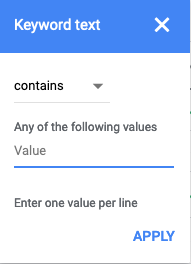
ในข้อความค้นหา คอลัมน์คำหลักจะแสดงคำค้นหาที่เรียกแต่ละคำค้นหา เมื่อคุณเพิ่มคอลัมน์ "คำหลัก" ลงในข้อความค้นหาแล้ว ตัวกรองนี้จะแสดงข้อความค้นหาทั้งหมดซึ่งมาจากคำหลักที่มีคำหรือวลีบางคำ

ประเภทการทำงานของตัวกรอง Google Ads
คุณทราบหรือไม่ว่า Google อนุญาตให้ใช้รูปแบบที่ใกล้เคียงของคำหลักที่ทำงานแบบตรงทั้งหมดเพื่อเรียกโฆษณาของคุณ ด้วยเหตุนี้ คุณอาจสังเกตเห็นความแตกต่างใน CPA หรือ Conversion ระหว่างข้อความค้นหาที่ ตรง กับคำหลักที่ทำงานแบบตรงทั้งหมดของคุณทุกประการกับข้อความค้นหาที่ใกล้เคียงกันเท่านั้น หาก CPA ของคุณสูงกว่ามากสำหรับรูปแบบที่ใกล้เคียงของการทำงานแบบตรงทั้งหมด คุณอาจต้องการพิจารณามีส่วนร่วมในการลดคำหลัก
ตัวกรอง 17: ประเภทการจับคู่ > การจับคู่แบบตรงทั้งหมด (รูปแบบที่ใกล้เคียง) ตัวกรอง 18: ประเภทการทำงานของคำหลัก > แบบกว้าง / แบบวลี / แบบตรงทั้งหมด / แบบวลี (รูปแบบที่ใกล้เคียง)ตัวกรองกลุ่มโฆษณา Google Ads ที่เราชื่นชอบ
แม้ว่ามารจะอยู่ในรายละเอียดคีย์เวิร์ดอย่างแน่นอน แต่ตัวกรองกลุ่มโฆษณาก็มีประสิทธิภาพเช่นกัน โดยเฉพาะอย่างยิ่งเมื่อคุณกำลังทดสอบสถานการณ์ต่างๆ มากมาย
แนวคิดที่ดีในการกรองกลุ่มโฆษณาเพื่อปรับปรุงประสิทธิภาพของแคมเปญของคุณ:
การแสดงผลและการคลิก เก่า แต่ก็ยังดี เพียงสร้างตัวกรองสำหรับกลุ่มที่คุณมีการแสดงผลในระดับหนึ่งแต่ไม่มีการคลิก และพิจารณาแก้ไขข้อความโฆษณาหรือหยุดโฆษณาชั่วคราว
ตัวกรอง 19 : สำหรับการแสดงผลน้อยกว่า 100 + คลิกน้อยกว่า 1คลิกแต่ไม่มี Conversion มองหากลุ่มโฆษณาที่มีประสิทธิภาพต่ำเหล่านี้และตั้งค่าสถานะสำหรับการตรวจสอบเพิ่มเติม เช่น ความสอดคล้องของข้อความระหว่างหน้า Landing Page และข้อความโฆษณา
ตัวกรอง 20 : สำหรับ CTR มากกว่า 10% + Conversion น้อยกว่า 1การหมั้นที่ดี กลุ่มโฆษณาที่ผู้เยี่ยมชมอยู่ในหน้าเว็บนานขึ้นและมีการคลิกผ่านที่สูงขึ้น การมีส่วนร่วมที่ดีเท่ากับ
ตัวกรอง 21 : ค่าเฉลี่ย ระยะเวลาเซสชัน (วินาที) > 120 + CTR >= 15%โปรดทราบว่าคุณจะต้องเชื่อมต่อบัญชี Google Analytics กับบัญชี Google Ads เพื่อใช้ตัวกรองนี้
ตัวกรองแคมเปญ Google Ads ยอดนิยม
ตัวกรองแคมเปญจะใช้งานได้ดีที่สุดเมื่อคุณจัดการหลายแคมเปญ
ในกรณีเหล่านี้ เราแนะนำให้ใช้ตัวกรองที่เกี่ยวข้องกับ Conversion ต่ำและค่าใช้จ่ายสูง วิธีนี้ช่วยให้คุณค้นหาการใช้จ่ายที่สูญเปล่า (เช่น ไม่มี Conversion) ตามที่กล่าวไว้ก่อนหน้านี้ในส่วนคำหลักของบทความนี้
ตัวกรองระดับแคมเปญอื่นๆ ที่เป็นประโยชน์:
วันที่สิ้นสุดและการแปลง ระบุแคมเปญที่มีประสิทธิภาพหรือต่ำกว่าก่อนที่จะสิ้นสุด
ตัวกรอง 22: (แคมเปญที่มีประสิทธิภาพต่ำ): สำหรับวันที่สิ้นสุดแคมเปญ + CPA >= 2-3 เท่าของเป้าหมายของคุณ ตัวกรอง 23: (แคมเปญที่มีประสิทธิภาพสูง): สำหรับวันที่สิ้นสุดแคมเปญ + CPA < เป้าหมายของคุณการคลิกที่ไม่ถูกต้อง แคมเปญที่สร้างคลิกที่ไม่ถูกต้องมากเกินไปควรติดธง เนื่องจากสิ่งเหล่านี้อาจทำให้ต้นทุนโดยรวมของคุณสูงขึ้น แม้ว่า Google จะตรวจสอบและกรองการคลิกที่ไม่ถูกต้องที่พวกเขาระบุออกโดยอัตโนมัติ หากแคมเปญใดสร้างการคลิกที่ไม่ถูกต้องมากเกินไป ก็อาจเป็นสาเหตุให้คุณตรวจสอบได้
ตัวกรอง 24 : สำหรับจำนวนคลิกที่ไม่ถูกต้องอัตราตีกลับสูง แคมเปญที่มีอัตราตีกลับสูง รวมทั้งแคมเปญที่มีอัตราตีกลับสูงและการคลิกสูง อาจต้องปรับเปลี่ยนข้อความโฆษณาหรือรูปภาพ หรือแม้แต่ CTA เอง (โปรดจำไว้ว่า คุณจะต้องมีบัญชี Google Analytics ที่เชื่อมต่อกับบัญชี Google Ads ของคุณเพื่อใช้ตัวกรองนี้)
ตัวกรอง 25 : อัตราตีกลับ > 55%ตัวกรอง 26 : อัตราตีกลับ > 55% + จำนวนคลิก >= 150
และยังมีอีกมาก อีกครั้ง เลือกตัวกรองที่คุณต้องการและระดับที่จะขึ้นอยู่กับเป้าหมายสุดท้ายของคุณ
ตัวกรอง Google Ads เพื่อจัดการกิจกรรม
เมื่อใช้อย่างถูกต้อง ตัวกรอง Google Ads เปรียบเสมือนเด็กฝึกงานที่ขยันหมั่นเพียรซึ่งติดตามกิจกรรมทั้งหมดที่เกิดขึ้นในบัญชีของคุณ สิ่งเหล่านี้มีประโยชน์อย่างยิ่งเมื่อทำงานกับเอเจนซี่ภายนอก เนื่องจากช่วยให้คุณเห็นการเปลี่ยนแปลงและการอัปเดตที่เอเจนซีทำในบัญชีของคุณ ทำให้คุณมองเห็นได้อย่างชัดเจนถึงประสิทธิภาพและประสิทธิผลของพวกเขา (หากคุณไม่ประทับใจกับเอเจนซี่ปัจจุบันของคุณ ลองใช้ Klientboost—เราจะทำตามคำสัญญาของเราและจากนั้นก็ปฏิบัติตาม)
มีตัวกรองอื่นๆ อีกหลายตัวที่ช่วยให้คุณควบคุมบัญชี Google Ads ได้เมื่อจัดการโดยทีมหรือเอเจนซีภายนอก หนึ่งในสิ่งที่เราควรทำคือ ประวัติการเปลี่ยนแปลง ซึ่งจะแสดงรายละเอียดต่างๆ ของกิจกรรมในบัญชีของคุณตามพารามิเตอร์ที่คุณระบุ ตัวอย่างเช่น คุณสามารถสร้างตัวกรองที่กำหนดเองที่ค้นหาการเปลี่ยนแปลงที่ทำโดยผู้ใช้ที่ระบุในบัญชีของคุณหรือในแคมเปญหรือกลุ่มโฆษณาเฉพาะ
ตัวกรอง 27 : สำหรับแคมเปญที่ระบุ + ผู้ใช้ที่ระบุ ตัวกรอง 28 : สำหรับกลุ่มโฆษณาที่ระบุ + ผู้ใช้ที่ระบุตัวกรองนี้ยังเป็นวิธีที่ยอดเยี่ยมในการทำความเข้าใจกระบวนการปรับให้เหมาะสมเมื่อคุณไม่ได้เป็นคนทำการปรับให้เหมาะสม ดังนั้นคุณสามารถดูได้ว่างาน (หรือไม่) กำลังดำเนินการเสร็จสิ้นไปมากเพียงใด เพียงจำไว้ว่าคุณจะต้องไปที่แท็บประวัติการเปลี่ยนแปลงเพื่อใช้ตัวกรองที่แสดงด้านบน
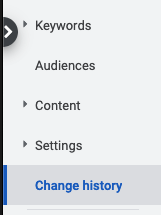
ประเด็นที่สำคัญ
ตัวกรองของ Google Ads ช่วยให้คุณกำหนดศูนย์ข้อมูลได้อย่างรวดเร็ว ซึ่งจะช่วยให้คุณตัดสินใจได้อย่างชาญฉลาดสำหรับโฆษณาใดๆ เช่น PPC, เครือข่ายดิสเพลย์ของ Google, YouTube และอื่นๆ การใช้ตัวกรองที่เหมาะสมกับเป้าหมายธุรกิจของคุณจะช่วยประหยัดเวลา เพิ่ม ROI ของ Google Ads ประเมินว่าเอเจนซีของคุณคู่ควรกับธุรกิจของคุณหรือไม่ และอื่นๆ แทบไม่มีข้อ จำกัด ในสิ่งที่คุณสามารถมีได้เพียงปลายนิ้วสัมผัสทันทีที่คุณลงชื่อเข้าใช้บัญชีของคุณ
ตอนนี้ คุณมีความคิดที่ดีขึ้นแล้วว่าตัวกรองทำอะไรได้บ้างเพื่อปรับปรุงแคมเปญ Google Ad ของคุณ คุณสามารถเพิ่มพลังให้ตัวกรองเหล่านั้นได้ด้วยส่วนขยาย Google Ads ดูบทความถัดไปของเราสำหรับส่วนขยายที่น่าสนใจที่จะยกระดับบัญชี Google Ads ของคุณไปอีกระดับ
